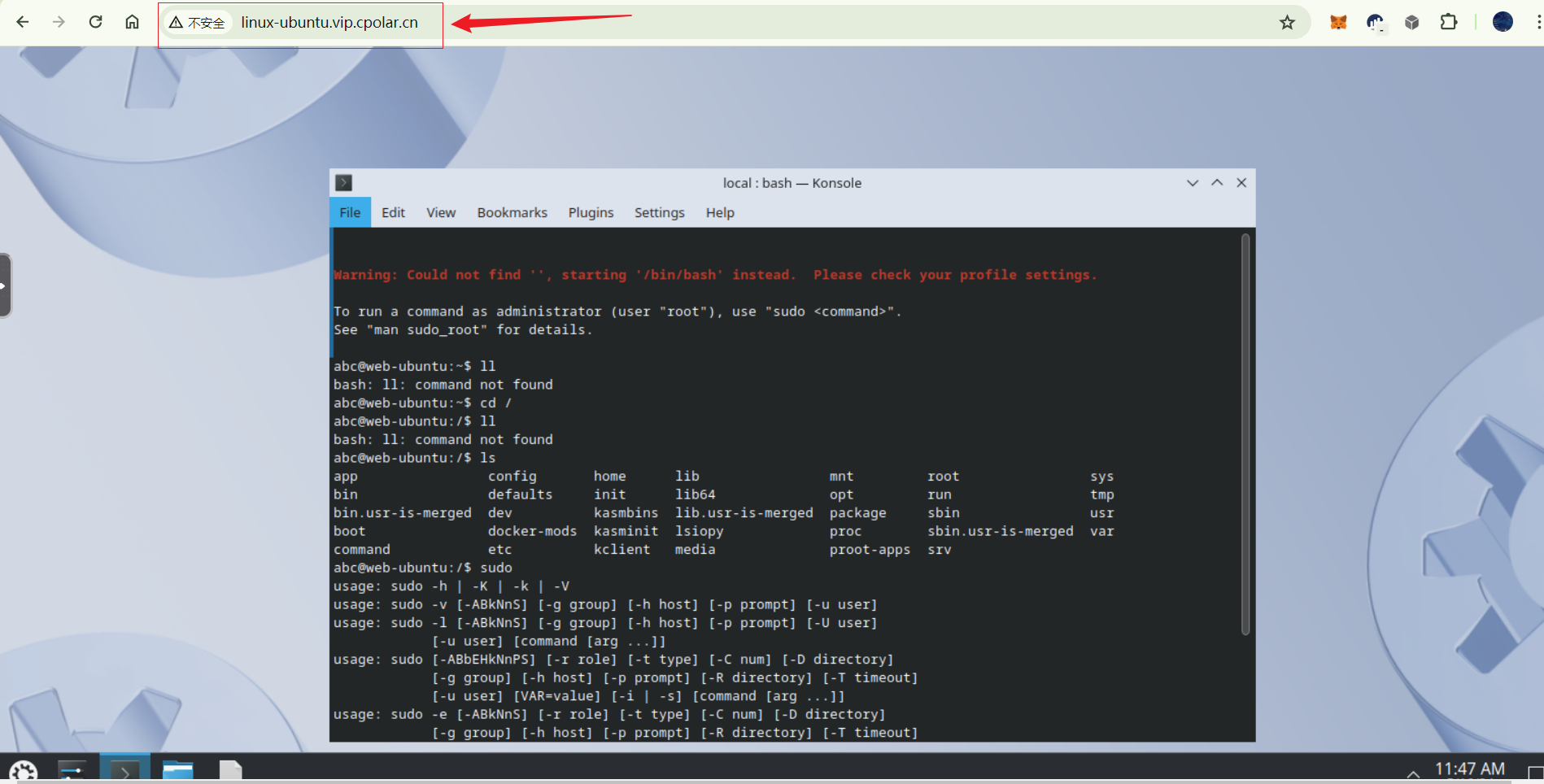目录
2.1 安装准备
2.1.1 系统需求
2.1.2 硬件兼容性检查
2.1.3 下载安装镜像
2.1.4 制作启动介质
2.2 安装过程
2.2.1 进入安装程序
2.2.2 选择安装类型
2.2.3 分区设置
2.2.4 软件选择
2.2.5 设置用户和密码
2.2.6 完成安装
2.3 网络配置
2.3.1 网络连接设置
2.3.2 IP地址配置
2.4 常见问题与故障排除
2.4.1 常见安装问题
2.4.2 使用故障排除工具
2.1 安装准备
在安装Linux之前,了解系统需求和准备必要的安装介质是非常重要的。
2.1.1 系统需求
- 最低要求:
- 处理器:1 GHz 及以上的 x86 或 ARM 处理器。
- 内存:至少512 MB(推荐1 GB或更多)。
- 硬盘空间:至少5 GB(推荐20 GB或更多)。
- 推荐要求:
- 处理器:2 GHz 或更高频率的多核处理器。
- 内存:4 GB或更多。
- 硬盘空间:至少20 GB,用于安装和额外的软件包。
2.1.2 硬件兼容性检查
在安装之前,建议检查硬件的兼容性。可以访问各大Linux发行版的官方网站,查看他们提供的硬件兼容性列表。例如:
- Ubuntu: Ubuntu认证硬件
- Fedora: Fedora支持的硬件
2.1.3 下载安装镜像
- 访问发行版的官方网站,下载最新的ISO镜像文件。
- 常见的发行版下载链接:
- Ubuntu
- Fedora
- Debian
2.1.4 制作启动介质
-
USB驱动器制作: 使用工具如Rufus(Windows)或Etcher(跨平台)将ISO镜像写入USB驱动器。
# 在Linux下,可以使用dd命令 sudo dd if=/path/to/linux.iso of=/dev/sdX bs=4M sync
2.2 安装过程
2.2.1 进入安装程序
- 插入启动介质并重启计算机。
- 在启动时进入BIOS设置,选择从USB驱动器或光盘启动。
2.2.2 选择安装类型
大多数Linux发行版提供多种安装类型:
- 图形化安装:大多数用户推荐使用,提供友好的界面和引导。
- 命令行安装:适合高级用户,提供更多定制选项。
2.2.3 分区设置
- 自动分区:许多安装程序会提供自动分区选项,适合新手。
- 手动分区:
- /(根目录):通常推荐分配20 GB以上的空间。
- /home:分配个人文件存储空间。
- swap:通常为RAM的1-2倍,用于虚拟内存。
- 示例分区方案:
/:20 GB/home:50 GBswap:4 GB
2.2.4 软件选择
在安装过程中,用户可以选择安装的组件和软件包,例如:
- 图形桌面环境(如GNOME、KDE)。
- 开发工具(如GCC、Make)。
- 常用应用程序(如浏览器、文本编辑器)。
2.2.5 设置用户和密码
- 创建一个普通用户账户,并设置强密码。
- 配置root账户的密码(部分发行版可能不建议使用root账户)。
2.2.6 完成安装
安装完成后,重启计算机,并移除启动介质。
2.3 网络配置
2.3.1 网络连接设置
- 有线连接:大多数发行版会自动检测并连接到有线网络。
- 无线连接:
- 点击网络图标,选择可用的无线网络,并输入密码。
2.3.2 IP地址配置
- 自动获取IP:使用DHCP进行自动配置,通常默认启用。
- 静态IP配置:
- 打开终端,使用
ip命令查看当前网络设置。 - 编辑网络配置文件(通常位于
/etc/network/interfaces或/etc/netplan/):
# 示例静态IP配置(Debian/Ubuntu) auto eth0 iface eth0 inet staticaddress 192.168.1.100netmask 255.255.255.0gateway 192.168.1.1 - 打开终端,使用
2.4 常见问题与故障排除
2.4.1 常见安装问题
- 系统无法启动:检查BIOS设置,确认启动顺序。
- 网络连接失败:检查网络电缆、无线设置,或重启网络服务。
2.4.2 使用故障排除工具
-
dmesg:查看内核日志,诊断硬件问题。
dmesg | less -
journalctl:查看系统日志,帮助分析服务启动问题。
journalctl -xe
Linux便捷查询使用手册专栏链接
https://blog.csdn.net/qq_54098120/category_12793753.html?fromshare=blogcolumn&sharetype=blogcolumn&sharerId=12793753&sharerefer=PC&sharesource=qq_54098120&sharefrom=from_link